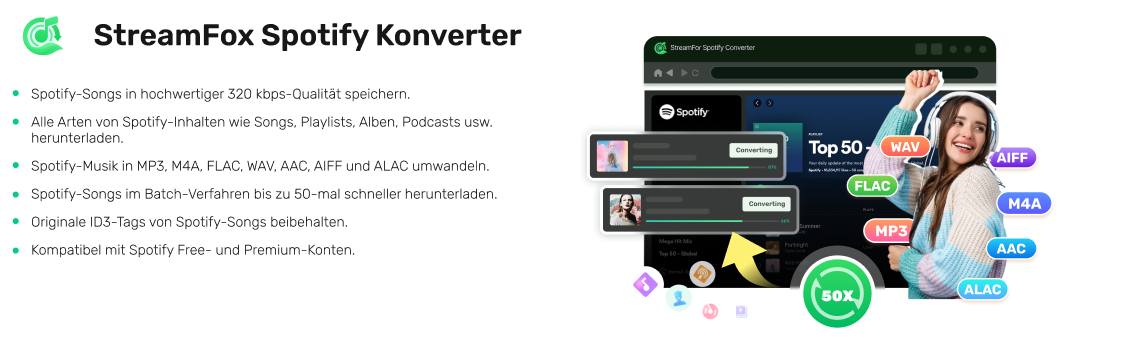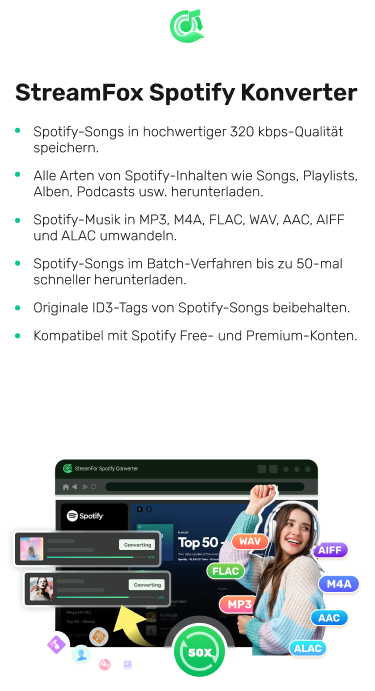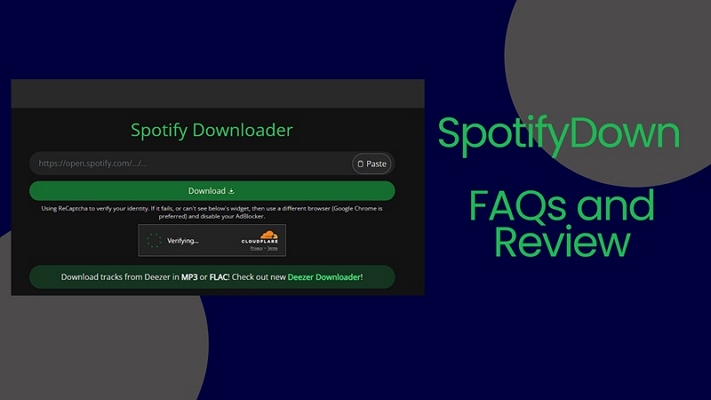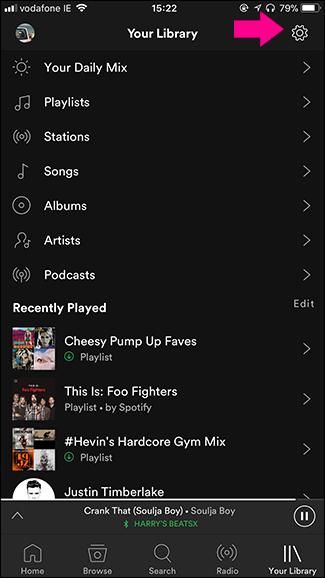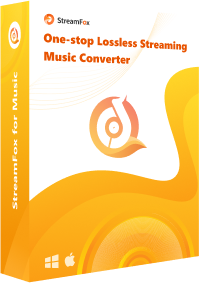Spotify-Musik in Virtual DJ importieren und mischen
Die Musikmischungs- und Bearbeitungssoftware Virtual DJ wird weltweit häufig genutzt. Eine Vielzahl von Effekten, darunter moderne beat-synchrone Effekte wie Loop-Roll und Beat Grid, lassen sich beim kreativen Arbeiten mit Virtual DJ hinzufügen.
Die direkte Verwendung von Spotify-Musik mit Virtual DJ ist jedoch nicht möglich, da die Integration von Spotify entfernt wurde.
Nachfolgend wird beschrieben, wie Spotify-Titel, Alben, Wiedergabelisten oder Podcasts für das Mixing ohne Einschränkungen in Virtual DJ hinzugefügt werden können.
Spotify mit Virtual DJ verbinden
Wie bereits erwähnt, wurde die offizielle Möglichkeit, Spotify mit Virtual DJ zu verbinden, abgeschafft. Daher stellt die erneute Verbindung eine neue Herausforderung dar. Die kostenlose Spotify-Version ist keine Option, da Virtual DJ die direkte Integration von Online-Spotify-Musik nicht unterstützt. Auch wenn Spotify-Premium-Nutzer Songs offline herunterladen können, lassen sich diese nicht ohne Weiteres in andere Programme importieren. Die Offline-Wiedergabe endet zudem sofort mit der Kündigung des Abonnements.
Das Problem lässt sich mit einem Spotify-DRM-Entferner lösen. Da lokale Audiodateien in Virtual DJ importiert werden können, sollte zunächst ein Plan erstellt werden, um die verschlüsselten Spotify-Songs in gängige Dateiformate herunterzuladen. Durch die Umwandlung in ein allgemein kompatibles Format wird zudem verhindert, dass die Musikdateien plötzlich verloren gehen.
StreamFox Spotify Konverter gilt als eines der leistungsstärksten Tools zur schnellen Entfernung von DRM-Schutz. Selbst mit einem kostenlosen Spotify-Konto überzeugt StreamFox durch die Fähigkeit, Songs von Spotify für die freie Wiedergabe herunterzuladen. Ziel des Programms ist es, Spotify-Titel stapelweise und mit hoher Geschwindigkeit in gängige Formate wie MP3, AAC, FLAC, WAV, AIFF und ALAC zu konvertieren – und damit die fehlende Verbindung zwischen Spotify und Virtual DJ zu überbrücken.
Nach Abschluss der Konvertierung können Spotify-Songs ohne Einschränkungen in Virtual DJ verwendet werden. Wer dem Ganzen noch nicht traut, kann im Folgenden die detaillierten Schritte nachvollziehen.
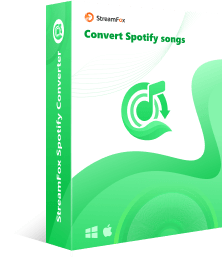
- Spotify-Musik mit Erhalt der originalen Audioqualität herunterladen
- Spotify-Musik in MP3, AAC, WAV, FLAC, AIFF oder ALAC konvertieren
- Vollständige ID3-Tags der Titel beibehalten
- Spotify-Musik dauerhaft und mit hoher Geschwindigkeit speichern
- Herunterladen von Spotify-Songs mit Spotify Free oder Spotify Premium
- Abgespeicherte Spotify-Songs sind über SD-Karte, USB, DJ-Software, Smartphone usw. abspielbar
Schritt 1: StreamFox Spotify Konverter herunterladen und installieren
Nach der Installation von StreamFox Spotify Konverter auf dem Windows-PC oder Mac das Programm starten. Die neueste Version der Spotify-App muss ebenfalls installiert sein und wird automatisch geöffnet. Über Spotify Free oder Premium auf die Spotify-Musikbibliothek zugreifen.
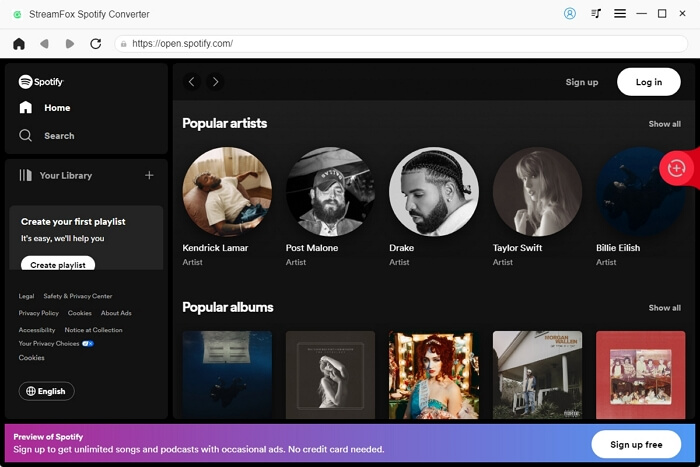
Schritt 2: Ausgabe-Einstellungen konfigurieren
Das „Hamburger“-Symbol oben rechts anklicken, um das Einstellungsfenster zu öffnen. Dort Anpassungen am Konvertierungsmodus, Ausgabeformat, Bitrate, Samplerate, Konvertierungsgeschwindigkeit, Ausgabeordner, Dateinamen und der Sortierung der Ausgabedateien vornehmen.
Sollten alle Songs in einem einzigen Ordner gespeichert werden, im Feld „Ausgabespuren archivieren nach“ die Option „Keine“ auswählen. Außerdem im Feld „Ausgabedateiname“ die Option „Titel mit Titelnummer“ wählen, um die Reihenfolge der Lieder entsprechend der Original-Playlist beizubehalten.
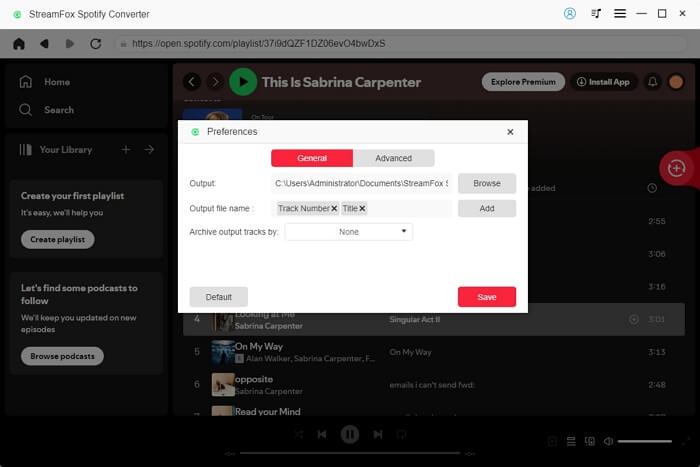
Konvertierungseinstellungen
- Ausgabeformat: Auto, MP3, AAC, WAV, FLAC, AIFF, ALAC
- Bitrate: 128kbps, 192kbps, 256kbps, 320kbps (verfügbar für MP3, AAC)
- Samplerate: 44,1 kHz, 48 kHz, 96 kHz, 192 kHz
Ausgabeeinstellungen
- Ausgabeort: Nach Belieben
- Ausgabedateiname: {Track Nummer}, {Titel}, {Künstler}, {Album}, {Jahr}, {Playlist Index}
- Ausgabespuren archivieren nach: Keine, Künstler, Album, Künstler/Album, Album/Künstler
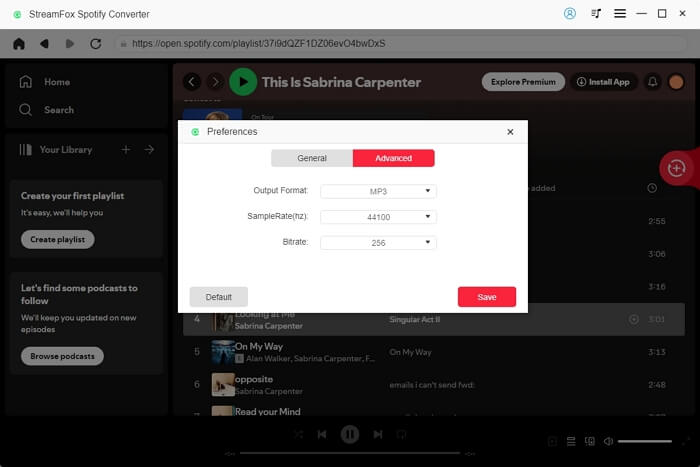
Schritt 3: Füge Spotify Musik-Playlist(en) zu StreamFox hinzu
Nun kommt der einfache Teil. Öffne die Spotify Music App, suche nach einem Song, Album oder einer Playlist, die du möchtest, halte den Titel gedrückt und ziehe ihn in die Hauptoberfläche von StreamFox. Die Songs oder Playlists werden sofort geladen und warten auf deine Auswahl. Ziehe die gewünschten Songs zum roten “+”-Button, um diese ausgewählten Songs zur Download-Liste hinzuzufügen.
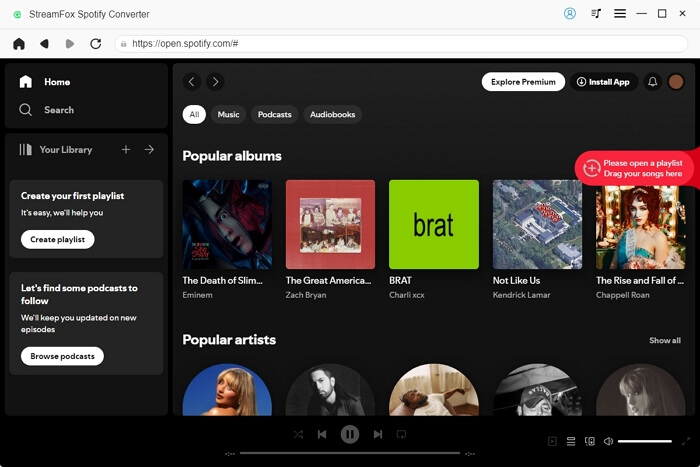
Schritt 4: Beginne mit der Konvertierung von Spotify Tracks in lokale Songs
Klicke auf „Alle konvertieren“, um den Konvertierungsprozess zu starten. Eine stabile Internetverbindung sorgt für die ideale Geschwindigkeit während der Konvertierung.
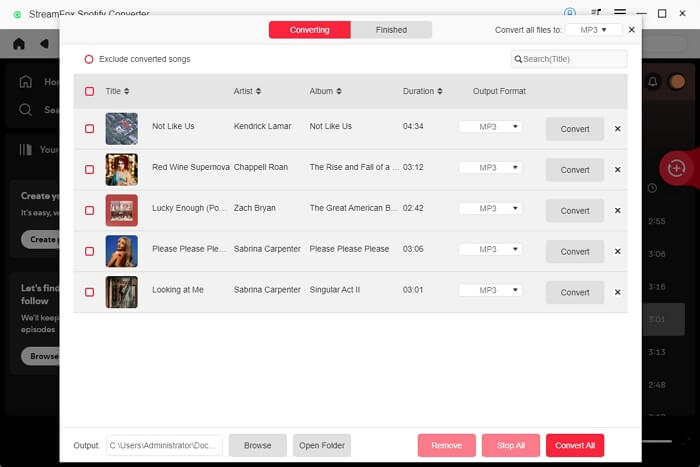
Schritt 5: Überprüfe die heruntergeladenen Spotify-Songs
Klicke auf „Ausgabedatei anzeigen“, um den Ordner zu öffnen, sobald die Konvertierung erfolgreich abgeschlossen wurde. Schau dir alle heruntergeladenen Songs an und importiere diese Spotify-Lokalsongs problemlos in Virtual DJ. Scrolle nach unten, um fortzufahren.
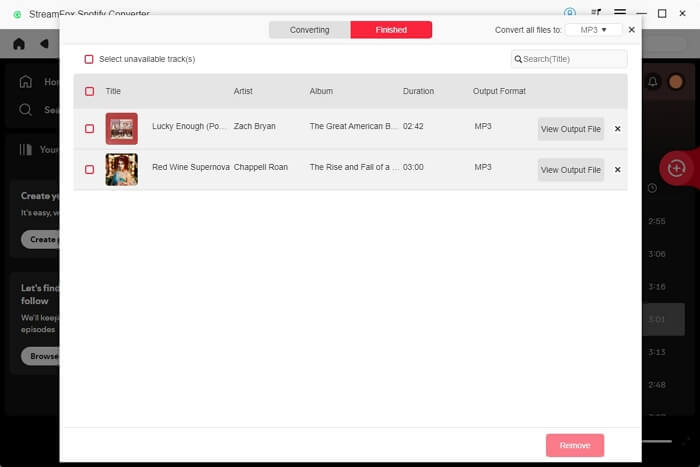
Spotify-Musik zu Virtual DJ zum Mischen hinzufügen
Nach der erfolgreichen Konvertierung fahren wir fort, indem wir die lokalen Spotify-Musiktracks zu Virtual DJ hinzufügen. Überprüfe die von Virtual DJ unterstützten Formate und stelle sicher, dass du deine Spotify-Songs in eines dieser Formate konvertiert hast.
Unterstützte Dateiformate: MP3, WAV, CDA, WMA, ASF, OGG, OGM, M4A, AAC, AIF, AIFF, FLAC, MPC, APE
Schritt 1: Öffne Virtual DJ auf deinem Windows-PC oder Mac. Gehe dann nach unten auf der linken Seite und navigiere zu „Lokale Musik“.
Schritt 2: Suche den Ausgabefolder, in dem die konvertierten Spotify-Songs gespeichert sind, und die Songs aus dem Spotify-Musik-Ordner werden direkt zu Virtual DJ hinzugefügt. Du kannst den gewünschten Spotify-Track in den Arbeitsbereich oben ziehen, um ihn zu mischen.
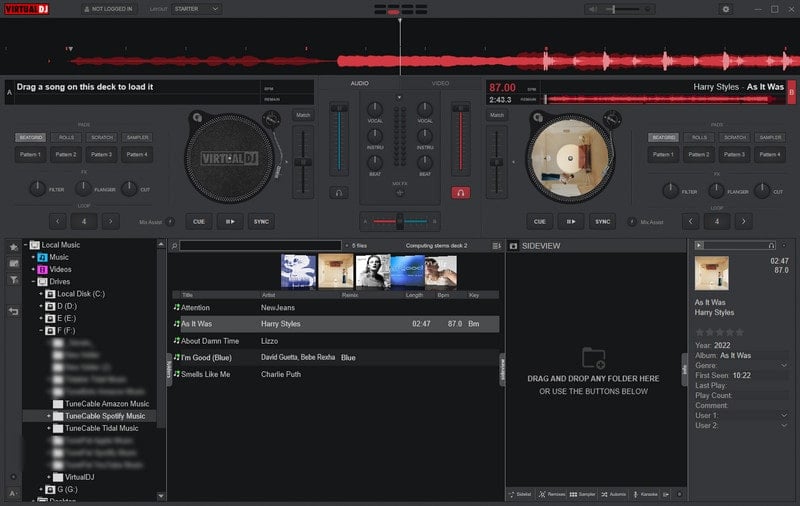
Tipp: Wenn du eine neue Liste für die konvertierten Spotify-Songs in Virtual DJ hinzufügen möchtest, gehe einfach zum Tab „Listen und Hinweise“. Erstelle dort eine neue Liste. Danach kannst du die konvertierten Spotify-Songs von deinem Computer einfach in die Playlist ziehen.
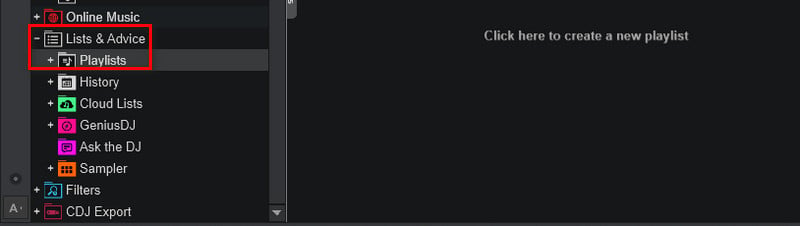
Weitere Tipps zur Nutzung von Spotify mit Virtual DJ
StreamFox Spotify Konverter bietet uns die unvergleichlich beste Möglichkeit, Spotify-Songs mit Virtual DJ zu verwenden. Dennoch benötigen einige Nutzer möglicherweise auch andere Streaming-Dienste in Virtual DJ. Werfen wir einen Blick darauf.
Welche Musik-Streaming-Dienste funktionieren mit Virtual DJ?
Virtual DJ ist mit verschiedenen Streaming-Diensten integriert, darunter Deezer, TIDAL, SoundCloud, Beatport Link und Beatsource Link.
Wie verwendet man Streaming-Dienste mit Virtual DJ?
Die Einrichtung von Streaming-Diensten auf Virtual DJ könnte nicht einfacher sein. Aber es gibt eine Sache, auf die du achten musst: Du kannst keinen dieser Dienste nutzen, ohne ein Abonnement zu haben.
Schritt 1: Öffne die Virtual DJ-App auf deinem Computer.
Schritt 2: Schau dir die Menüleiste auf der linken Seite an. Klicke auf die Schaltfläche „Online Music“, um diesen Bereich zu erweitern. Du wirst alle verfügbaren Streaming-Dienste sehen, mit Ausnahme von Spotify.
Schritt 3: Wähle einen Streaming-Dienst aus und klicke auf „Klicken Sie hier, um sich in Ihrem Konto anzumelden“. Folge den Anweisungen, um dich anzumelden.
Schritt 4: Sobald die Verbindung abgeschlossen ist, kannst du die Songs in der Musikbibliothek durchsuchen und deine Audio- oder Video-Mixe frei erstellen.
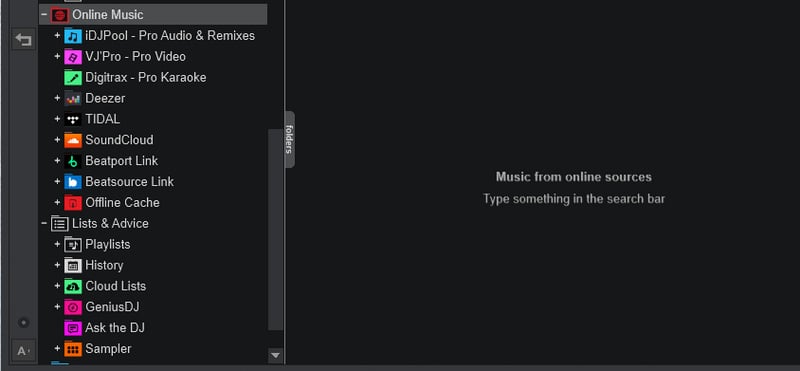
Das Fazit
Zusammengefasst ermöglicht nur der StreamFox Spotify Konverter das Hinzufügen von Spotify-Musik-Tracks zu Virtual DJ für unbegrenzte Nutzung. Obwohl Virtual DJ das Mischen mit Spotify nicht direkt erlaubt, bietet StreamFox eine unglaubliche Lösung. Mit nur wenigen einfachen Schritten wirst du nicht mehr in Schwierigkeiten geraten. Folge den oben genannten Schritten und starte noch heute eine kostenlose Testversion.